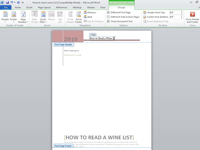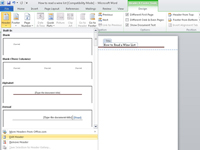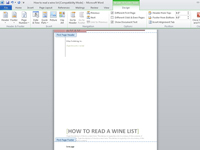Þú getur bætt hausum og fótum við Word 2010 skjöl. A haus er texti sem birtist efst á hverri síðu. Það er að finna í sérstökum, afmarkaðri hluta síðunnar þar sem þú getur sett sérstakan texta.
A fót er texti sem birtist neðst á hverri síðu. Eins og hausinn hefur hann sitt sérstakt svæði og inniheldur sérstakan texta. Þú getur notað haus, fót eða bæði:

1Smelltu á Setja inn flipann og smelltu á haushnappinn í haus- og fótahópnum.
Listi yfir forsniðna hausa birtist.
2Veldu sniðið sem þú vilt af listanum.
Hausnum er bætt við skjalið þitt, vistað sem hluti af síðusniðinu. Ef Word er í Draft-skjánum skiptir það strax yfir í Print Layout view svo þú getir breytt hausnum. (Höfuð og síðufætur birtast ekki í drögum.)
Einnig birtist flipinn Hönnun haus og fótaverkfæra efst í Word glugganum.
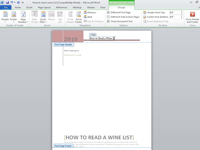
3Smelltu á hvaða texta sem er í svigum og sláðu inn nauðsynlegan varatexta.
Til dæmis, skiptu [Sláðu inn texta] út fyrir titil skjalsins þíns.
4Endurtaktu skref 3 fyrir allan texta í sviga í hausnum.
Ekki skilja eftir texta í svigum – hann lítur bara út fyrir að vera klístur.
5Þegar þú ert búinn, smelltu á Loka haus og fót skipanahnappinn í Loka hópnum lengst til hægri á borði.
Nú geturðu breytt hausnum með því að nota það sem Word bjó til sem upphafspunkt, eða þú getur bara fljótt búið til þinn eigin haus.
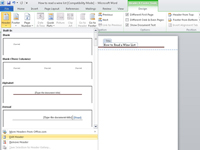
6Smelltu á Insert flipann og, í Header & Footer hópnum, veldu Header→ Edit Header.
Eða, í Print Layout view, geturðu fljótt breytt hvaða haus eða síðufæti sem er með því að tvísmella á draugalega gráa mynd hans.
Þegar þú breytir hausnum, kastar Word þér í sérstakan aðgerðaham. Hausinn birtist á skjánum sem hluti af síðunni í Prentútlitsskjá. Auk þess birtist flipinn Hönnun haus og fótaverkfæra með hópum sem eru sérsniðnir til að búa til og breyta hausum.
7Ef nauðsyn krefur, smelltu á Fara í haus skipunarhnappinn.
Word skiptir yfir í hausinn til að breyta.
8Breyttu eða breyttu hausnum.
Atriðum í hausnum er breytt eins og öllu öðru í Word. Þú getur bætt við eða breytt texta og sniðið þann texta með því að nota hvaða texta- og málsgreinaskipan sem er í Word, þar á meðal flipa.
9Notaðu stjórnhnappana á Insert hópnum á Design flipanum fyrir sérstaka hluti.
Til dæmis geturðu sett inn í haus blaðsíðunúmer, dagsetningu og tíma, grafík og reiti.
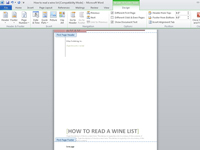
10Ef þú ert með fót til að breyta, smelltu á Go To Footer skipanahnappinn og breyttu eða breyttu síðan fótnum.
Þetta ferli er eins og þú breytir haus.
11Smelltu á Loka haus og fót skipanahnappinn þegar þú ert búinn.
Þú ert aftur í skjalinu þínu.